2021年07月06日更新
Easy Auto Refreshの使い方!Chrome拡張機能でブラウザを自動更新!
Chromeブラウザを自動更新したい、と思ったときに便利なChromeの拡張機能に「Easy Auto Refresh」というものがあります。「Easy Auto Refresh」とはどういったものなのか、導入方法や使い方についての解説をしていきます。
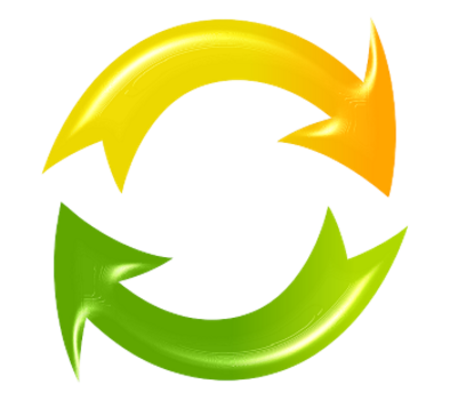
Easy Auto Refreshの使い方
5chなどの掲示板やアクセスログのリアルタイムでの確認、株価変動など、定期的に画面の更新をしたい場合、手動で行わなければならないというのは面倒に感じますよね。
Easy Auto Refreshとは
そんなときに便利なものに「Easy Auto Refresh」というものがあります。
Chromeでブラウザ/ページを自動更新する拡張機能
「Easy Auto Refresh」とは、Google Chromeブラウザ(PC版)で開いているWebページを自動更新する事ができる拡張機能です。スマホでは利用できないためその点注意が必要です。
「Easy Auto Refresh」は設定した一定間隔でWebページの画面を自動更新してくれるため、マウスでリロードボタンを押したりF5キーを定期的に押したりということが不要になります。
Easy Auto Refreshの導入方法
では「Easy Auto Refresh」はどのように導入するのか、その方法から説明していきます。
Chromeの拡張機能をダウンロード
「Easy Auto Refresh」はChromeブラウザの拡張機能ですので、そのページからダウンロードを行いましょう。まずは下記リンク先へアクセスして下さい。
Googleアカウントにログインして「Chromeに追加」をクリックして下さい。
上記のようなポップアップが表示されますので「拡張機能を追加」をクリックして、「Easy Auto Refresh」を導入して下さい。
拡張機能一覧に「Easy Auto Refresh」が追加されていればOKです。
なお、ブラウザの新しいタブが開いて上記のようなものが表示されますが、これは完全版の「Easy Auto Refresh」を利用する場合は課金が必要だという内容です。単純に自動更新したいと言うだけの場合は課金の必要はありません。
そのため、このサイトで表示されている設定を利用したいということでなければタブを閉じてしまって問題ありません。
Easy Auto Refreshの使い方
Easy Auto Refreshの使い方の説明に移ります。拡張機能の導入ができればそれだけで利用できるようになっていますので、手順は難しくありません。
設定手順
「Easy Auto Refresh」の設定ですが、まずは「Easy Auto Refresh」の設定画面を開きましょう。Chromeブラウザ右上の拡張機能のマーク(パズルマーク)をクリックして下さい。
「Easy Auto Refresh」をクリックしましょう。
何秒おきに画面の自動更新をするのかを「Easy Auto Refresh」で設定します。5秒置きの場合は数字を「5」に変更して下さい。なお、更新頻度が多いとそれだけメモリを食いますので、適度な秒数に設定をおこなって下さい。
「Start」をクリックして、自動更新を実行して下さい。
拡張機能マークを開いて「Easy Auto Refresh」が上記のようになっていれば、自動更新設定がオンの状態になります。
「Easy Auto Refresh」での自動更新設定は、設定したWebページにのみ反映されます。複数タブやウィンドウをChromeで開いていてもそちらには自動更新はされないため、それぞれのページごとにEasy Auto Refreshで自動更新設定をおこなって下さい。
「Easy Auto Refresh」での自動更新を解除したい場合は、拡張機能のボタンから「Easy Auto Refresh」をクリックして下さい。
「Stop」をクリックすれば、「Easy Auto Refresh」での自動更新が停止されます。
最後に
「Easy Auto Refresh」を利用すれば、Webページの自動更新をおこなってくれるため、定期的に更新させたいような場合に便利です。設定なども難しくないため、初めて利用する人も安心して利用して下さい。
 【Twitter】タイムラインを自動更新(リアルタイム更新)する方法を解説!
【Twitter】タイムラインを自動更新(リアルタイム更新)する方法を解説! スーパーリロードとは?Chromeショートカットでキャッシュクリアしよう
スーパーリロードとは?Chromeショートカットでキャッシュクリアしよう 【Google Chrome】高速化の拡張/設定方法をくわしく解説!
【Google Chrome】高速化の拡張/設定方法をくわしく解説!












